win10家庭版administrators权限怎么获得 win10家庭版获得管理员权限设置方法
更新时间:2021-01-20 10:23:06作者:xinxin
在win10家庭版电脑中,有些用户为了保护系统中文件的安全,防止他人随意访问时,就会选择设置administrators权限,而用户想要访问带有权限文件时就需要获得管理员权限,那么win10家庭版administrators权限怎么获得呢?这里小编就来告诉大家win10家庭版获得管理员权限设置方法。
具体方法:
1、首先,我们打开我们的电脑,然后我们右击电脑左下角的微软按钮;
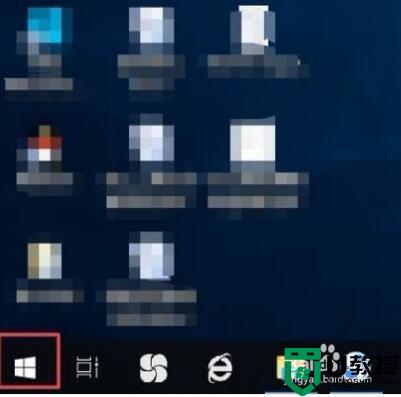
2、弹出的界面,我们点击运行;
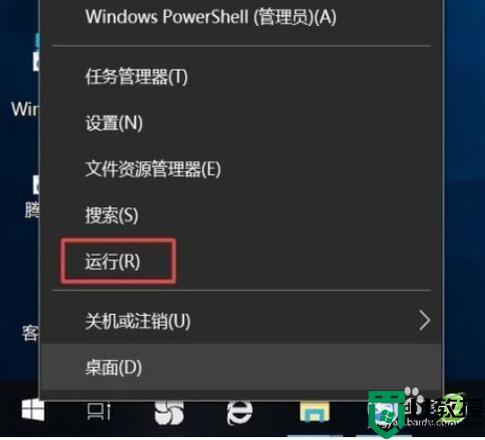
3、弹出的界面,我们输入control userpasswords2,然后我们点击确定;
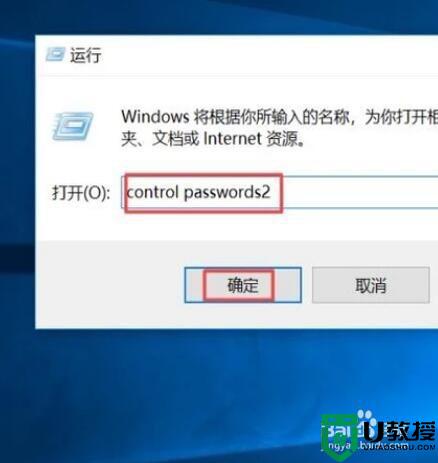
4、弹出的界面,我们点击属性;
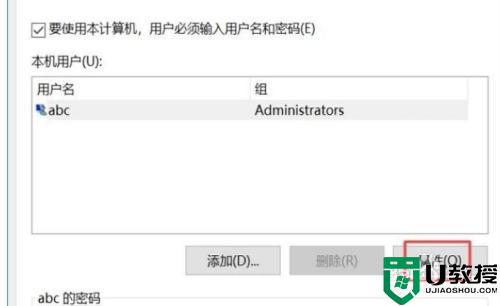
5、弹出的界面,我们点击组成员,然后我们点击应用,
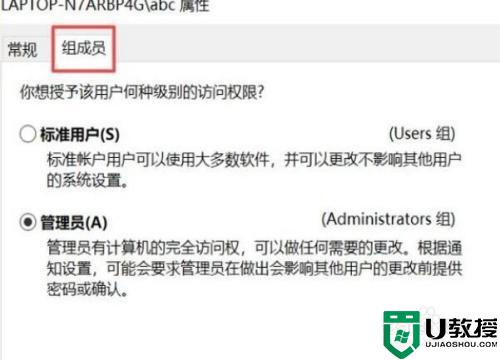
6、之后我们点击确定就可以了。你学会了吗?赶快动手试一试吧。
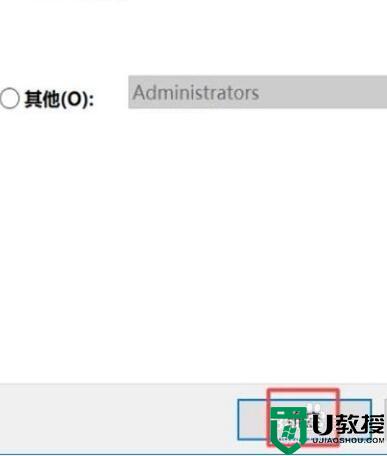
以上就是小编给大家带来的win10家庭版获得管理员权限设置方法了,还有不清楚的用户就可以参考一下小编的步骤进行操作,希望能够对大家有所帮助。
win10家庭版administrators权限怎么获得 win10家庭版获得管理员权限设置方法相关教程
- win10系统如何获得管理员权限 怎样获得管理员权限win10
- win10怎么样获得管理员权限 win10的管理员权限在哪获取
- w10获取管理员权限的步骤 win10如何获得管理员权限
- 如何获得administrators的权限 win10 获取win10 administrator权限的教程
- win10怎么获取管理获得管理权限 w10的步骤 w10怎么获取管理员权限
- win10无法获得管理员权限怎么办 win10无法获取管理员权限怎么解决
- win10怎么获取管理员权限 教你获取win10管理器权限的方法
- win10系统直接获得管理员权限设置方法
- 怎么获取管理员权限w10 win10管理员权限怎么获取
- win10获得管理员权限还是没办法更改账户名称怎么办
- Win11如何替换dll文件 Win11替换dll文件的方法 系统之家
- Win10系统播放器无法正常运行怎么办 系统之家
- 李斌 蔚来手机进展顺利 一年内要换手机的用户可以等等 系统之家
- 数据显示特斯拉Cybertruck电动皮卡已预订超过160万辆 系统之家
- 小米智能生态新品预热 包括小米首款高性能桌面生产力产品 系统之家
- 微软建议索尼让第一方游戏首发加入 PS Plus 订阅库 从而与 XGP 竞争 系统之家
热门推荐
win10系统教程推荐
- 1 window10投屏步骤 windows10电脑如何投屏
- 2 Win10声音调节不了为什么 Win10无法调节声音的解决方案
- 3 怎样取消win10电脑开机密码 win10取消开机密码的方法步骤
- 4 win10关闭通知弹窗设置方法 win10怎么关闭弹窗通知
- 5 重装win10系统usb失灵怎么办 win10系统重装后usb失灵修复方法
- 6 win10免驱无线网卡无法识别怎么办 win10无法识别无线网卡免驱版处理方法
- 7 修复win10系统蓝屏提示system service exception错误方法
- 8 win10未分配磁盘合并设置方法 win10怎么把两个未分配磁盘合并
- 9 如何提高cf的fps值win10 win10 cf的fps低怎么办
- 10 win10锁屏不显示时间怎么办 win10锁屏没有显示时间处理方法

